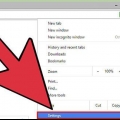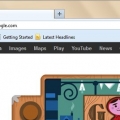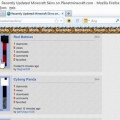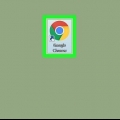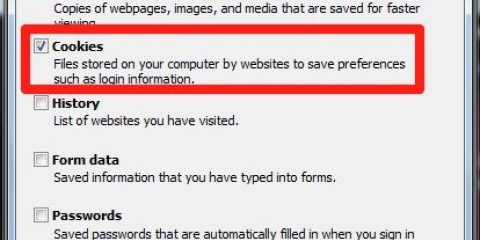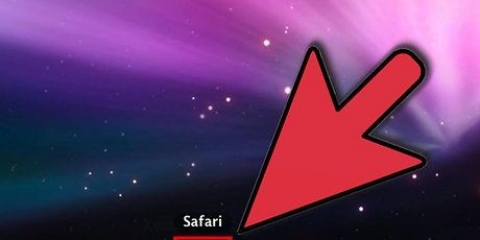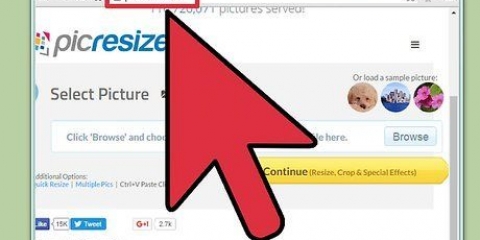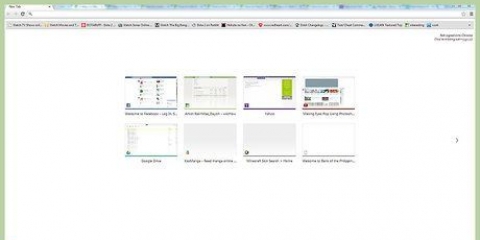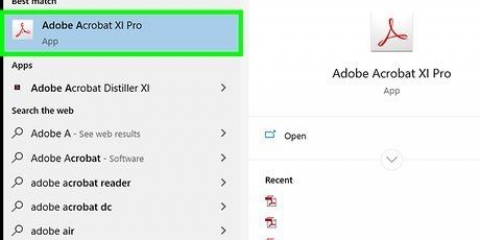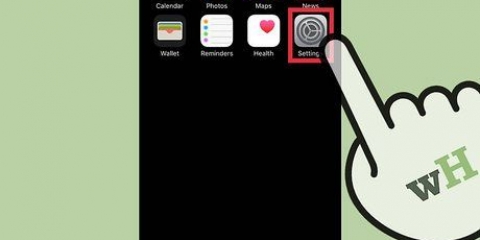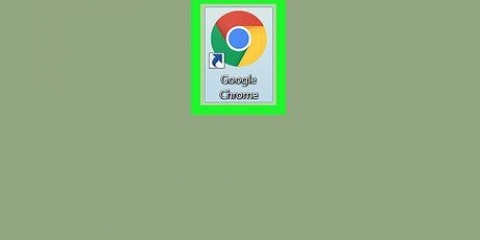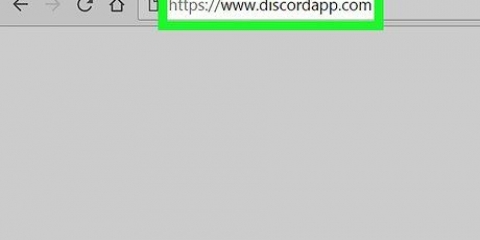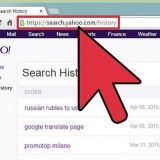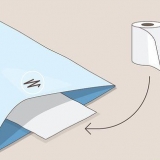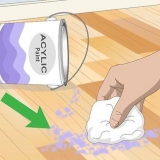Maak nuwe oortjie oop. As `n nuwe venster oopgemaak word, sal die webwerwe en geïnstalleerde toepassings wat die meeste besoek word, wys. Hou aan waar jy opgehou het. Maak die webwerf wat laas besoek is oop wanneer `n nuwe Chrome-venster begin word. As jy veelvuldige oortjies oop gehad het, sal hulle almal weer oopgemaak word. Maak `n spesifieke bladsy of versameling bladsye oop. Dit sal een of meer oortjies oopmaak wat jy vooraf gespesifiseer het wanneer `n nuwe venster oopgemaak word. Klik op die "Stel bladsye"-skakel om bladsye by Chrome se tuisbladsye te voeg. 

Klik op die Firefox-knoppie en kies Opsies. Klik in die Opsies-kieslys op die Algemeen-oortjie. Klik op Gebruik huidige bladsye. Die oortjies wat tans oop is, sal dan oopmaak sodra Firefox herbegin.




Klik "Gebruik huidige" om huidige bladsy as tuisblad te gebruik. Voer die webwerf-adresse in die veld in om elke webwerf in `n ander oortjie oop te maak. Maak seker dat elke adres op `n nuwe reël begin. Klik op "Gebruik leeg" om `n leë oortjie oop te maak wanneer Internet Explorer begin. 


Om die tuisblad te stel na die webwerf wat tans oop is, klik "Stel na huidige bladsy". Om `n ander bladsy te kies, voer enige webadres in die "Tuisblad"-veld in. 









Die meeste tuisbladsye of webwerwe sal jou vra om die webwerf jou tuisblad in die boonste linker- of regterhoek te maak. Kies die tuisblad wat vir jou die gerieflikste is.Jy kan die aanmeldbladsy van jou e-posrekening kies, jou gunsteling databron soos wikiHow, `n prentwebwerf soos Flickr, `n sosiale werf soos Facebook of `n werf wat op jou loopbaan of ander belangstellings gefokus is.
Verander jou blaaier se tuisblad
Inhoud
Jou tuisblad is die beginpunt om die web te verken. Dit is gewoonlik die webwerf wat jy die meeste besoek, soos `n soekenjin, e-pos, sosiale netwerk of nuus. Jy kan jou tuisblad in enige webblaaier verander en die meeste van hulle bied die opsie om verskeie tuisbladsye te stel.
Trappe
Metode 1 van 7: Google Chrome

1. Klik die Pasmaak-knoppie in Chrome se nutsbalk. Dit kan gevind word in die regter boonste hoek van die skerm, en word voorgestel deur 3 horisontale lyne. Kies "Instellings" vanaf die spyskaart wat verskyn.

2. Kies die nuwe venster opsies. Chrome het verskeie opsies beskikbaar wanneer jy `n nuwe venster oopmaak.
Metode 2 van 7: Firefox

1. `n Enkele webwerf. Gaan na die webwerf wat jy as jou tuisblad wil stoor (tuisblad). Klik en sleep die ikoon langs die webadres bokant die Tuis-knoppie, aan die regterkant van die soekbalk. Laat die ikoon los om dit as tuisblad te stel.

2. Maak verskeie oortjies oop. As jy verskeie webwerwe wil begin sodra Firefox begin, begin eers al die webwerwe wat jy wil gebruik. Maak seker dat alle oortjies in dieselfde Firefox-venster is.

3. Vind die "Tuis"-knoppie aan die regterkant van die nutsbalk. Die "Tuis" knoppie word aangedui deur `n prentjie van `n huis.

4. Sleep die volledige URL na die "Tuis"-knoppie totdat knoppie gekies is. Laat die muis los om die nuwe URL op die "Tuis"-drop knoppie.
Metode 3 van 7: Internet Explorer 9 en 10

1. Gaan na die webwerf wat jy as jou tuisblad wil stel. Opsioneel kan jy ook die webadres invoer, sonder om na die webwerf te gaan.

2. Klik op Gereedskap en kies dan Opsies. Die Tools-ikoon lyk soos `n rat en is in die regter boonste hoek van die venster.

3. Stel die opsies vir die tuisblad. In die Algemeen-oortjie sal jy verskeie opsies vir die beginbladsy vind:
Metode 4 van 7: Safari

1. Gaan na die webwerf wat jy as jou tuisblad wil stel.

2. Klik op die Safari-kieslys. Kies Voorkeure in die aftreklys wat verskyn.

3. Klik op die blad "Algemeen" (algemeen).
Metode5 van 7: Opera

1. Gaan na die webwerf wat jy as jou tuisblad wil stel.

2. Klik daarop "Gereedskap"-spyskaart. Kies dan "Voorkeure" (Voorkeure).

3. Kies die oortjie "Algemeen" (algemeen). hieronder "Opstart", kies jou "Begin met tuisblad." Dit sal Opera stel om die tuisblad te wys elke keer as jy die program begin.

4. Voer die URL van die verlangde tuisblad in en klik "OK." Jy kan ook op die "Gebruik huidige"-knoppie klik om die huidige webwerf te kies.
Metode 6 van 7: Internet Explorer 7

1. Gaan na die webwerf wat jy as jou tuisblad wil stel.

2. Kies die afpyltjie langs die ikoon "Tuis" in die nutsbalk.

3. Kies "Gebruik hierdie webblad as jou enigste tuisblad" in die spyskaart wat oopmaak.
Metode 7 van 7: Internet Explorer 6

1. Gaan na die webwerf wat jy as jou tuisblad wil stel.

2. Kies "internet opsies" uit die aftreklys wat onder verskyn "Gereedskap" in die spyskaart.

3. Kies die Algemeen-oortjie. klik op "Gebruik huidige" om die huidige bladsy as tuisblad te stel. Klik dan "OK." Jy kan ook die URL van die verlangde beginbladsy in die "Adres"-kompartement.
Wenke
Benodigdhede
- Rekenaar
- webblaaier
- Tuisblad van jou keuse
Artikels oor die onderwerp "Verander jou blaaier se tuisblad"
Оцените, пожалуйста статью
Soortgelyk
Gewilde